前回は、スマホでも簡単手軽に写真を楽しむ方法をご紹介しました。
 スマホで楽しむ写真!
スマホで楽しむ写真!
今までに撮った写真、「少し暗いなぁ」「もっときれいな景色だったのになぁ」と思ったことはありませんか?
今回は、アプリを使ってより自分らしい表現の幅を広げる方法をご紹介していきます!
 つっつー
つっつー
編集に使われる用語の解説も別記事ですが用意しています。写真を使ってわかりやすく説明しているのでぜひご参考にしてみてください!
 写真編集における用語集!iPhone写真編集を使ってみよう①
写真編集における用語集!iPhone写真編集を使ってみよう①
 写真編集における用語集!iPhone写真編集を使ってみよう②
写真編集における用語集!iPhone写真編集を使ってみよう②
おすすめの編集アプリとは…?
自分が今まで使ってきた編集アプリを紹介します!
Lightroom
パソコン版は有料で高価なソフトですが、
モバイル版ではたくさんの機能が無料で使え、
高度な編集が可能なアプリです。
部分補正やRAW写真の編集には課金が必要ですが、
課金する価値は大いにあると思います。
また、将来LightroomやPhotoshopを
パソコンでも使おうと考えている方にはとてもおすすめのアプリです!
パソコン内の写真と同期できたり、パソコンで行った編集をコピペしたりできるので、
普段の編集をスマホ写真に適用できたり、パソコンが手元にないときにでも編集したりできます。
ここまで細かく無料で編集できるのはLightroomの強みです。
わかりにくい機能ですが、使いこなせるようになると面白いです。
カラーミキサーはHSLとも呼ばれ、色ごとの彩度や輝度を調節できる機能です。
例えば空の色を青から水色に変えたり、
オレンジの彩度や輝度を調節することで顔の色を整えたりすることができます。
明暗別色補正は、フィルム風のレタッチにしたいときなどに有効です。
シャドウに緑を入れ、フィルムは暗いところが緑っぽく映る特性を再現したり、
ハイライトにオレンジを足して夕焼けを再現したりできます。
右の写真の明瞭度やかすみの除去は、
写真の雰囲気を変えるのに使うことができます。
詳しい説明はLightroomの説明でしますので参考にしてください。
また、インスタグラムで有名な写真かの方たちの中には、
Lightroomのプリセットを販売していたりします。
例えば、Curbonという写真サイトや、
カップル撮影で有名なLovegraphでは
カメラマンの作ったプリセットを自分の写真にあてることで
誰でも手軽に本格的な編集を作り上げることができます。
また、カメラマンの編集を見て自分のレタッチの技を磨き上げることができます。
プリセットに合わせた撮り方を必要としますが、それをもとに作り上げた色味はお気に入りです。




 つっつー
つっつー
優しい印象の写真が出来上がりました。
Snapseed
Googleが提供している編集アプリです。
大きな特徴は、すべての機能が無料で使えるところにあります。
Lightroomでは有料の部分補正も簡易的ですが使うことができます。
またごみやシミが写真に写ってしまった時には、
シミ除去ツールを使えば自動で消してくれたり、
ドラマチックなエフェクトをつけたしたりすることができます。
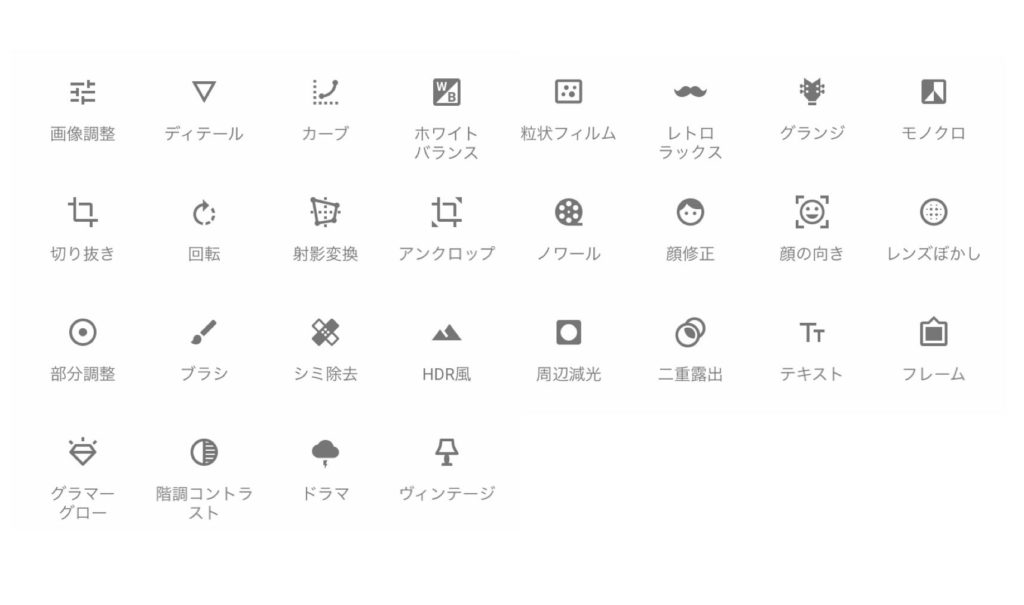
こんなにたくさんの編集項目が用意されていて、設定がわかりやすいのもSnapseedの特徴です。


こういった昔のフィルム風のエフェクトがランダムで作られる機能もまた魅力的です!!
VSCO
フィルム風のエフェクトを多く持つ編集アプリです。
実在するフィルムを再現したエフェクトを使えば、
どの写真でもすぐにフィルム風に見せることができます。
ただし、多くのエフェクトは有料メンバーに登録しないと使うことができません。
自分は有料メンバーに登録していないのですべてのエフェクトを使うことはできませんが、
Kodakや富士をはじめとするたくさんのフィルム風エフェクトがあります。


また、画像補正の機能もあります。
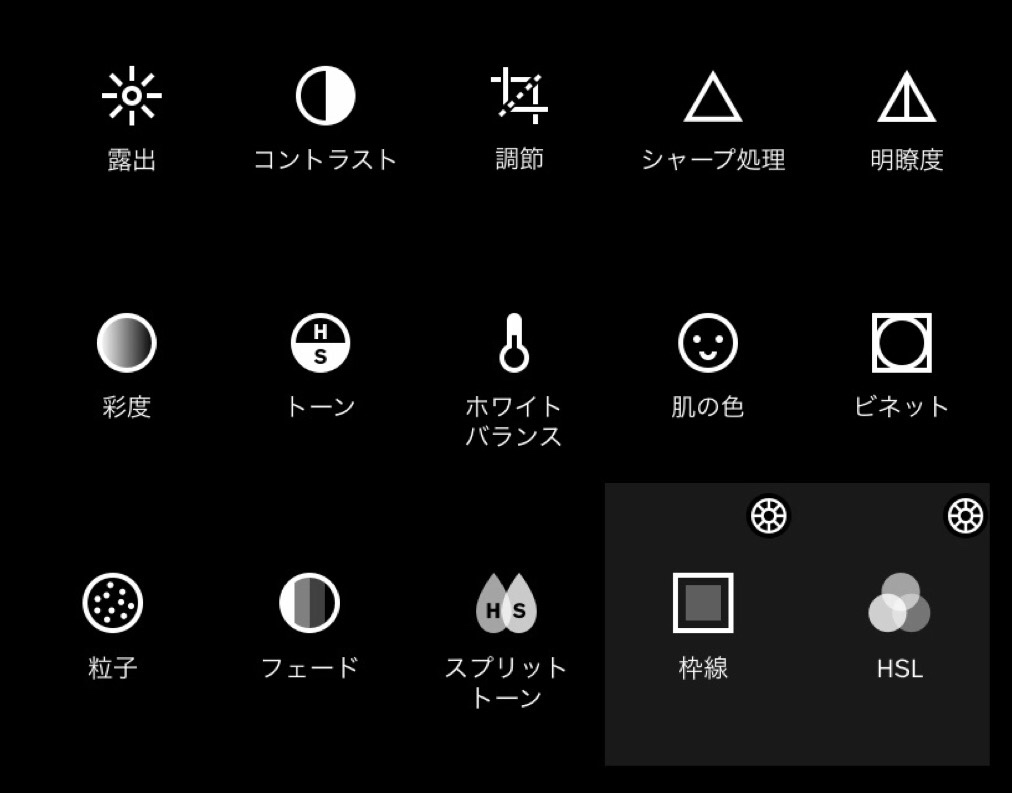
上のように、基本的な明るさや彩度があります。
スプリットトーンは、Lightroomでいう明暗別色補正です。
HSLはカラーミキサーですね。
スマホでも高度な編集が可能に!
いかがでしたか?今回は私が使ってきた編集アプリのご紹介でした。
最近はLightroomを使い続けています。
Lightroomは、有料プランに加入するとパソコンと同期できるほか、
インスタグラムで上手な写真家の人がレタッチ方法を解説していたりするのが魅力的です!
例えば、私がよく参考にさせていただいているまほぉさんの投稿を見てみてください。
この投稿をInstagramで見る
 つっつー
つっつー
このように、インスタグラムでも編集を学ぶことができるので
Lightroomがおすすめです。
最初は少し難しいかもしれませんが、今後じっくり解説をしていきますので
一緒に頑張りましょう!!
次回は、写真用語を解説していきます!
ハイライトや精細度など難しい言葉を、編集のBefore Afterを載せながら
詳しい解説とともに見ていきます。
次回の記事もよろしくお願いします!
 写真編集における用語集!iPhone写真編集を使ってみよう①
写真編集における用語集!iPhone写真編集を使ってみよう①
 つっつー
つっつー

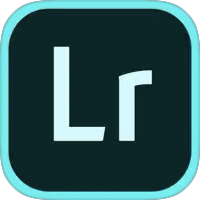
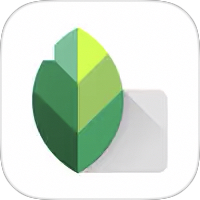
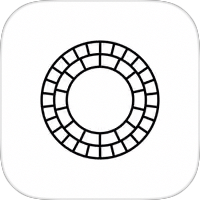


[…] 今回は、お手持ちのスマホでハイレベルな写真を楽しむ方法をご紹介しました。次回は、今までに撮ったスマホ写真をよりよく見せる編集についてご紹介していこうと思います! 2020年5月6日スマホで写真を編集してみよう! […]